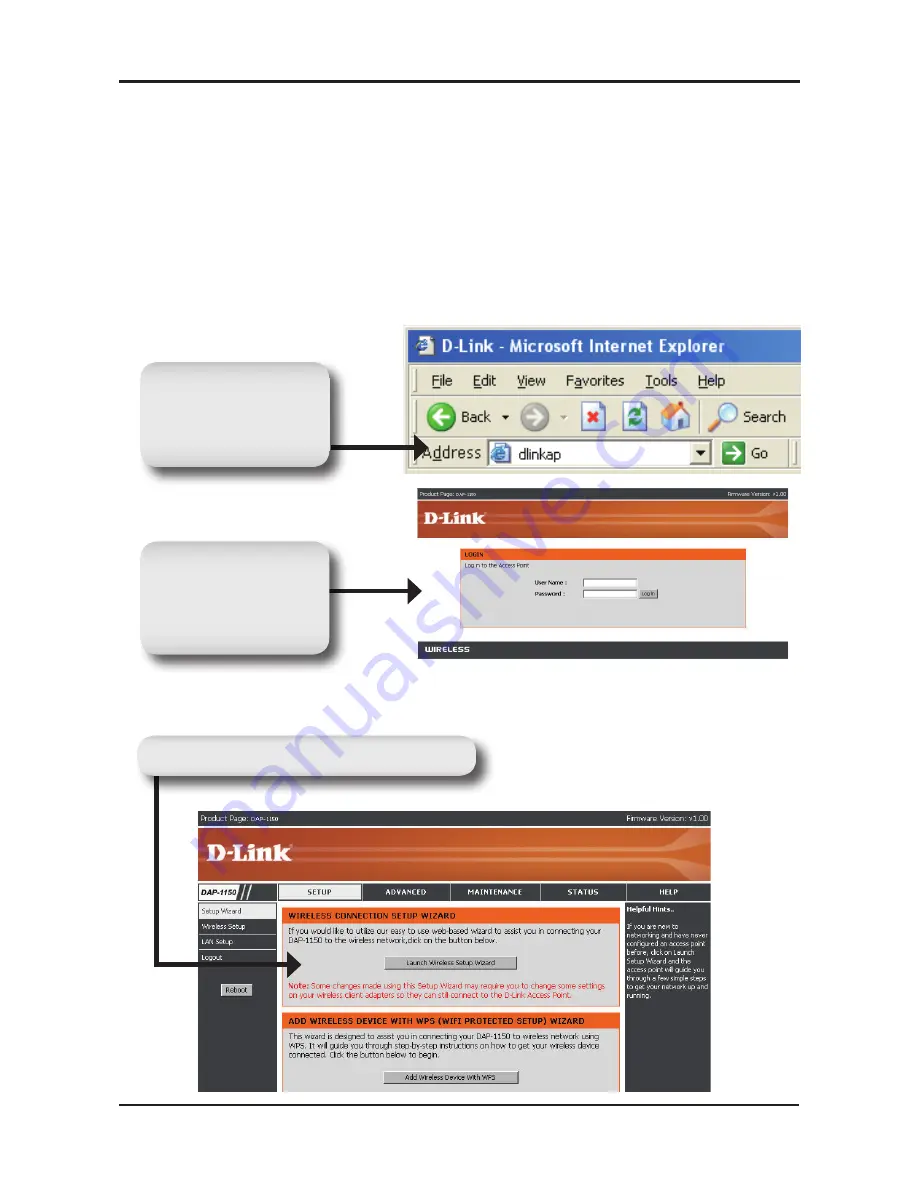
52
請在網址欄位輸入
http://dlinkap
按下 "移至" 按鍵
在使用者名稱欄位輸
入預設名稱 "admin"
密碼欄位保持
空白不要輸入。
當您完成登入程序後,如下面之設定畫面將會顯示。
點選
"Launch Wireless Setup Wizard"
步驟3:開始設定您的DAP-1150
此設定說明為預設您為使用原廠預設之無線模式(Access Point)。此模式允許
您的具備802.11g 無線網路卡之電腦透過DAP-1150進行無線網路連線。此外
預設的無線連線模式為沒有設定任何的安全加密機制。相關改變無線連線模
式與設定安全加密機制敬請參考使用者操作手冊。
開啟您電腦的網頁瀏覽器
下面登入畫面將會顯示:
Содержание DAP-1150
Страница 2: ......
Страница 3: ...DAP 1150 Wireless G Access Point Quick Installation Guide Version 1 10 ...
Страница 12: ...10 ...
Страница 15: ...DAP 1150 Беспроводная точка доступа 802 11G Руководство по установке ...
Страница 24: ...22 ...
Страница 25: ......
Страница 27: ...DAP 1150 Punto de Acceso Wireless G Guía de Instalación rápida ...
Страница 36: ...34 ...
Страница 37: ......
Страница 39: ...DAP 1150 Access Point Wireless G Guia de Instalação Rápida ...
Страница 48: ...46 ...
Страница 49: ......
Страница 51: ...DAP 1150 Wireless G 無線基地台 快速安裝手冊 ...
Страница 56: ...54 點選 儲存 將網路設定儲存 點選 繼續 完成設定精靈 若您要手動設定您的無線網路請選擇 手動 設定 點選下一步繼續 ...
Страница 59: ...57 假如您選擇WEP加密方式 接下來的畫面將會顯示要輸入至您無線用戶端 的網路金鑰 點選 儲存 完成設定精靈 針對WEP加密方式 請輸入5至13個字元或是確實使用0 9與A F輸入10個 字元 點選下一步繼續 ...
Страница 60: ...58 ...
Страница 61: ......
Страница 63: ...DAP 1150 Wireless G Access Point Petunjuk Pemasangan Cepat ...
Страница 72: ...70 ...
Страница 73: ......
Страница 75: ...DAP 1150 802 11 G Wireless G Access Point 設置マニュアル Version 1 00 ...
Страница 84: ...82 ...
Страница 85: ......
Страница 87: ...Ver 1 10 I 2008 11 26 290726001150A11 ...
















































